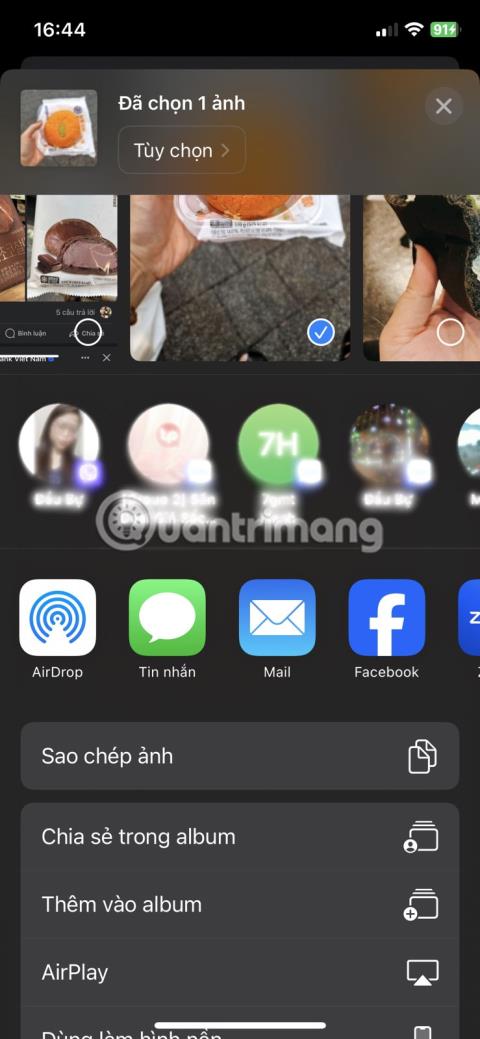Kopīgot lapu savā iPhone vai iPad ierīcē ir ātrākais veids, kā kopīgot fotoattēlus un failus un piekļūt īsinājumtaustiņu darbībām. Tā ir arī vieta, kur varat ātri piekļūt ieteiktajām kontaktpersonām no atbalstītajām ziņojumapmaiņas lietotnēm.
iPhone ieteiktās kontaktpersonas fotoattēlu sūtīšanai un satura kopīgošanai pēc noklusējuma ir iespējotas jaunajās ierīcēs, taču, ja tās neredzat savā iPhone tālrunī, varat tās iespējot lietotnē Iestatījumi. Tomēr šie ieteikumi nav ideāli, tāpēc, iespējams, vēlēsities paslēpt konkrētas kontaktpersonas vai pilnībā izslēgt ieteikumu rindiņu.
Uzziniet, kā iespējot vai atspējot ieteikto kontaktpersonu funkciju un kā iPhone tālrunī izslēgt ziņu ieteikumus .
Kuras lietotnes var nodrošināt ieteiktās kontaktpersonas?
Operētājsistēmā iOS 13 un jaunākās versijās koplietošanas lapas augšējā rinda nodrošina jūsu iPhone tālrunī ar vienu pieskārienu piekļuvi ieteiktajām kontaktpersonām, sūtot fotoattēlus vai kopīgojot videoklipus, tīmekļa lapas vai failus. Tāpat kā daudzi iPhone piedāvājuma aspekti, jūs tieši nekontrolējat notiekošo.
Saraksts vienmēr sākas ar tuvumā esošajām AirDrop ierīcēm. Pēc tam Siri parāda jaunākos un biežos kontaktus no lietotnes Ziņojumi un citām atbalstītajām ziņojumapmaiņas lietotnēm. Izstrādātāji ir atbildīgi par savu lietotņu atjaunināšanu ar Siri ziņojumapmaiņas domēna atbalstu, lai viņu lietotnes varētu parādīt kopīgošanas lapā.
Ja jums nepatīk kāds no ieteikumiem, varat pilnībā izslēgt kontaktpersonu ieteikumus.


Ieteicamais veids, kā iespējot/atspējot kontaktpersonas iPhone koplietošanas lapā
Lūk, kā izslēgt ziņojumu ieteikumus iPhone koplietošanas lapā (un kā vēlāk atkal ieslēgt ieteiktās kontaktpersonas, ja vēlaties):
1. Atveriet iestatījumus un pieskarieties pie Siri un meklēšana .
2. Pēc tam atrodiet sadaļu Apple ieteikumi .
3. Meklējiet Rādīt kopīgošanas laikā — tā ir funkcija, kas jums jāieslēdz vai jāizslēdz.



Iespējojot Rādīt kopīgošanas laikā, tiks parādīta ieteikto kontaktpersonu rinda, kas mācās no jūsu uzvedības, lai ieteiktu jaunākās un biežās kontaktpersonas.
Izslēdzot šo opciju, ieteikumu rinda tiks pilnībā noņemta un jūsu iPhone tālrunis nerādīs ieteiktās kontaktpersonas, sūtot fotoattēlus vai kopīgojot citu saturu. Tādā veidā no iPhone tālruņa koplietošanas lapas varat noņemt Siri ieteiktās kontaktpersonas un vienkārši atkal ieslēgt slēdzi, lai atkal parādītu kontaktpersonu ieteikumus.
Kā pielāgot, kuras ieteiktās kontaktpersonas tiek rādītas
Ja joprojām vēlaties redzēt ieteiktās kontaktpersonas savā iPhone tālrunī, sūtot fotoattēlus, saites vai citu saturu, bet arī vēlaties paslēpt konkrētu kontaktpersonu vai iMessage grupas tērzēšanu no ieteikumiem, ir veids, kā izvēlēties ieteiktās kontaktpersonas iPhone lietotnē Ziņojumi, neizslēdzot visa ieteikto kontaktu plūsma.
Lai noņemtu konkrētus kontaktpersonu ieteikumus:
1. Savā iPhone tālrunī atveriet Share Sheet.
2. Nospiediet un turiet kontaktpersonu, kuru vēlaties dzēst, līdz tiek parādīta konteksta izvēlne.
3. Lai paslēptu kontaktpersonu, pieskarieties pogai Slēpt ieteikumus . Siri vairs neieteiks šo kontaktu tik bieži no pašreizējās ziņojumapmaiņas lietotnes.


Ja Siri ieteiktajos kontaktos ir iekļauta jūsu meklētā persona, šī funkcija var būt neticami noderīga. Bet, ja jūs biežāk par to vīlies nekā pārsteigts, varat viegli izslēgt šo funkciju.
Pēc šī iestatījuma maiņas uzziniet vairāk veidu, kā pielāgot koplietošanas izvēlni savā iPhone vai Mac tālrunī, lai to pielāgotu savām vajadzībām.